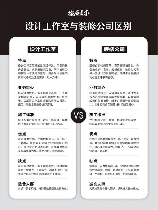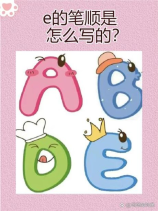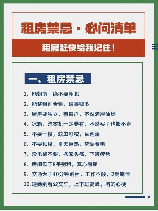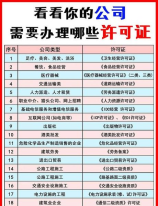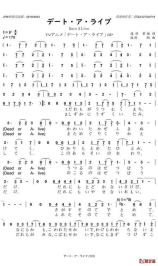在使用共享打印机时,可能会遇到无法打印的问题。以下是一些实用的解决方法,帮助您恢复打印机的正常工作。
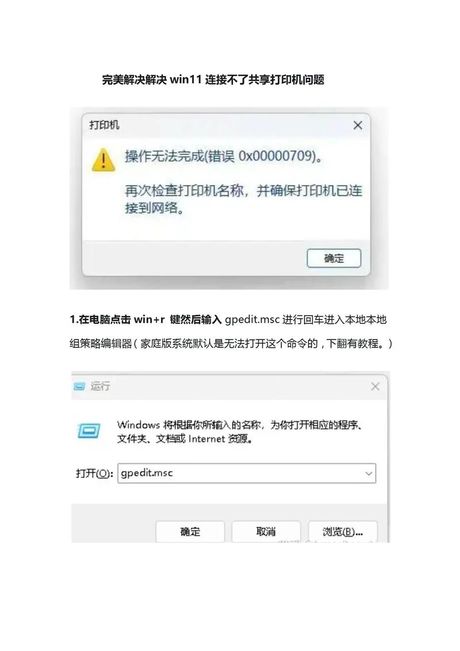
一、检查打印机连接状态
确保打印机已正确连接到网络或电脑,并且网络状态良好。
检查打印机与网络之间的物理连接。确保打印机的网线或Wi-Fi连接正常。
如果打印机通过无线网络连接,请检查打印机是否连接到正确的Wi-Fi网络。
重新启动路由器和打印机,确保网络连接稳定。
在电脑上打开控制面板,进入“设备和打印机”,右键点击您的打印机,查看打印机是否显示为“脱机”状态。如果是,请尝试手动切换回“联机”状态。
二、更新打印机驱动程序
打印机驱动程序是确保电脑能够正确与打印机进行通信的关键组件。如果驱动程序损坏或过时,打印机可能会显示“脱机”状态。
下载最新版的打印机驱动程序,按照提示完成安装步骤。
打开打印机驱动程序进行检测,软件会扫描系统,检测可能影响打印机正常运行的设置和驱动问题。
按照提示完成修复过程,重启电脑并尝试重新连接打印机。
三、检查共享设置
如果打印机是共享的,确保共享设置正确是至关重要的。错误的共享设置会导致其他电脑无法访问打印机。
确认防火墙设置,确保电脑的防火墙未阻止打印机共享。可以在控制面板中访问“系统和安全”>“Windows 防火墙”,然后选择“允许应用通过Windows防火墙”选项,确保“文件和打印机共享”已被选中。
四、检查打印队列
打印队列中的未处理任务可能导致打印机无法接收新的打印请求。您需要检查队列中是否有卡住的任务。
在“设备和打印机”中,右键单击打印机图标,选择“查看打印队列”。
查看是否有未完成的打印任务,如果有,选择这些任务并点击“取消”。
在清空打印队列后,尝试再次发送打印任务。
五、解决特定错误代码
错误代码0x0000011b通常是由于补丁导致及一些设置不当导致。部分用户在更新了Windows10的某个特定补丁后遇到了0x0000011b错误,特别是在2021年9月的更新之后这个问题变得尤为常见。通过卸载这些特定的补丁可以解决这个问题。
错误代码0x00000709可以通过启用打印功能、在另一台电脑手动添加打印机并输入网络路径解决。注意驱动和网络设置。
六、修改组策略设置
在设置Windows 10打印机共享时,如果遇到“账号与密码凭证不正确”的错误,可以尝试通过修改组策略来解决问题。
按下Win R,输入gpedit.msc,打开本地组策略编辑器。
找到以下路径:计算机配置>Windows 设置>安全设置>本地策略>安全选项。
修改以下两个选项:网络安全:Lan管理器身份验证级别,选择发送LM和NTLM响应()。网络访问:本地账户的共享和安全模型,选择经典对本地用户进行身份验证,不改变其本来身份。
通过以上方法,您应该能够解决共享打印机无法打印的问题,确保打印机的正常工作。如果问题仍然存在,建议联系专业技术人员进行进一步排查。